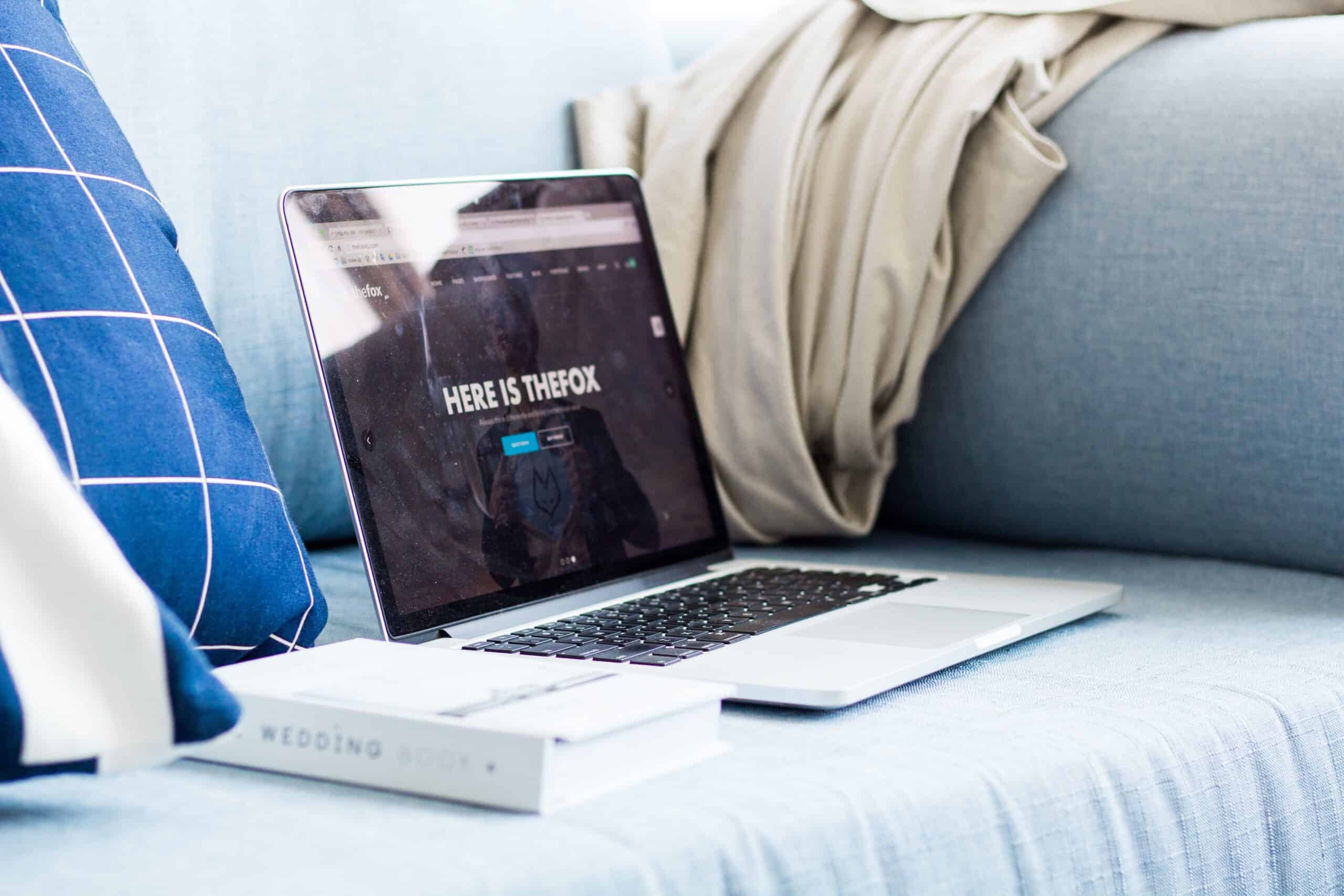Wenn du mit Mac OS Sierra arbeitest, hast du vielleicht eine neue Sicherheitswarnung bemerkt, wenn du versuchst, auf bestimmte Websites zuzugreifen. Das liegt daran, dass Apple jetzt den Zugang zu Websites blockiert, die nicht vertrauenswürdige Zertifikate verwenden. In diesem Blogbeitrag erklären wir dir, was das bedeutet und wie du weiterhin auf deine Lieblingsseiten zugreifen kannst.
Warum du möglicherweise eine Warnung siehst, dass das Zertifikat für diese Website nicht vertrauenswürdig ist
Es gibt einige Gründe, warum du eine Warnung sehen kannst, dass das Zertifikat für diese Website nicht vertrauenswürdig ist. Ein Grund ist, dass das Zertifikat der Website abgelaufen ist. Ein anderer Grund ist, dass die Website ein selbstsigniertes Zertifikat verwendet. Ein dritter Grund ist, dass die Website ein Zertifikat verwendet, das von einer nicht vertrauenswürdigen Stelle ausgestellt wurde.
So vertraust du einem Zertifikat auf deinem Mac
Wenn du einem Zertifikat auf deinem Mac vertrauen willst, kannst du das mit den folgenden Schritten tun:
1. Öffne die Anwendung Keychain Access.
2. Wähle in der linken Seitenleiste die Kategorie „Zertifikate“.
3. Suche das Zertifikat, dem du vertrauen möchtest, und doppelklicke darauf.
4. Ändere im Abschnitt „Vertrauen“ die Einstellung „Bei Verwendung dieses Zertifikats“ in „Immer vertrauen“.
5. Schließe das Infofenster des Zertifikats und gib dein Passwort ein, wenn du dazu aufgefordert wirst.
So vertraust du einem selbstsignierten Zertifikat
Ein selbstsigniertes Zertifikat ist ein Zertifikat, das nicht von einer vertrauenswürdigen dritten Partei signiert wurde. Wenn du eine Website besuchst, die ein selbstsigniertes Zertifikat verwendet, zeigt dein Browser eine Warnmeldung an, die besagt, dass das Zertifikat nicht vertrauenswürdig ist. Diese Warnmeldung wird angezeigt, weil dein Browser keine Möglichkeit hat, zu überprüfen, ob das Zertifikat gültig ist.
Wenn du einem selbstsignierten Zertifikat vertrauen willst, musst du das Zertifikat zur Liste der vertrauenswürdigen Zertifikate deines Browsers hinzufügen. Sobald du das getan hast, zeigt dein Browser die Warnmeldung nicht mehr an, wenn du die Website besuchst.
Häufig gestellte Fragen (FAQ)
Wie behebe ich den Fehler Untrusted_ Cert_ Title bei der Neuinstallation von macOS?
Es gibt einige mögliche Lösungen für diesen Fehler:
1. Versuche, einen anderen Browser zu verwenden oder installiere den Browser neu, den du verwendest.
2. Überprüfe die Datums- und Zeiteinstellungen deines Computers und stelle sicher, dass sie korrekt sind.
3. Lösche den Cache und die Cookies deines Browsers.
4. Wenn du Safari verwendest, versuche, die Funktion „Sicheres Browsen“ zu deaktivieren.
5. Setze deinen Router und dein Modem zurück.
6. Kontaktiere deinen Internetanbieter oder Netzwerkadministrator.
Warum blinkt auf meinem Mac ein Ordner mit Fragezeichen?
Der Mac zeigt einen Ordner mit einem Fragezeichen an, weil er das Betriebssystem nicht finden kann. Das passiert normalerweise, wenn der Computer ohne die richtige Startdiskette eingeschaltet wird.
Wie entsperrt man eine Festplatte auf einem Mac?
Um eine Festplatte auf einem Mac zu entsperren, kannst du entweder auf die Schaltfläche „Entsperren“ im Finder-Fenster klicken oder das „Festplatten-Dienstprogramm“ verwenden.
Wie stelle ich meinen Mac über die Internet-Wiederherstellung wieder her?
Um deinen Mac über die Internet-Wiederherstellung wiederherzustellen, musst du deinen Mac mit dem Internet verbinden und neu starten. Halte dann die Optionstaste gedrückt, während er hochfährt. Wenn du das Wi-Fi-Menü siehst, wähle dein Netzwerk aus und gib dein Passwort ein. Sobald dein Mac mit dem Internet verbunden ist, beginnt er, die notwendigen Dateien für die Wiederherstellung herunterzuladen.
Wie reparierst du diese Kopie der Anwendung macOS Sierra installieren ist beschädigt?
Wenn die macOS Sierra Installationsanwendung beschädigt ist, kannst du sie reparieren, indem du eine neue Kopie der Anwendung aus dem App Store herunterlädst.
Fazit
Der Text beschreibt, wie man nicht vertrauenswürdige Zertifikate auf einem Mac OS Sierra Computer repariert. Die wichtigsten Erkenntnisse sind:
-Öffne die Anwendung Keychain Access
-Finde das Zertifikat, das das Problem verursacht
-Doppelklicke auf das Zertifikat und wähle das Menü „Vertrauen“.
-Wähle die Option „Immer vertrauen“.
Wenn du Probleme mit nicht vertrauenswürdigen Zertifikaten auf deinem Mac OS Sierra Computer hast, befolge die oben genannten Schritte, um das Problem zu beheben.